あなたが次回のログイン時にユーザーにアカウントのパスワードを変更するよう強制する、メッセージが表示されますサインインする前にユーザーのパスワードを変更する必要があります。この投稿では、このポリシーを適用する方法を説明します。
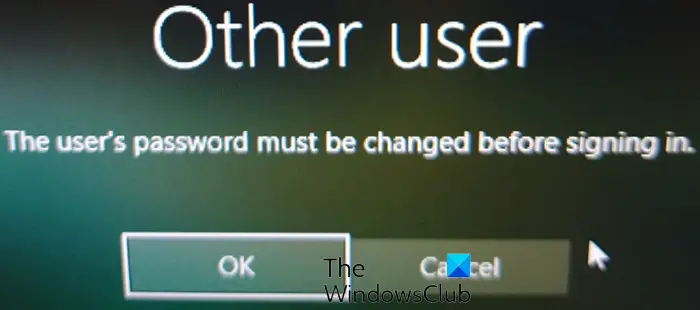
Windows 11/10 には、Windows Defender、生体認証、Microsoft のセキュリティ コンプライアンス ツールキット、Windows Update など、多くの優れたセキュリティ機能が搭載されています。しかし、これらすべての機能が動作していても、ユーザーが同じ古いパスワードを長期間使用し続けると、コンピュータ システムは依然として不正アクセスに対して無防備になる可能性があります。
ユーザーはいつでもパスワードを変更できますが、定期的にパスワードの変更を求めるようにオペレーティング システムを構成することも必要です。 Windows 11/10では非常に便利にパスワードを強制的に変更できます。最も一般的な方法の 1 つは、ユーザー アカウントのパスワードが定期的に期限切れになるまでの正確な日数を設定できる「グループ ポリシー エディター」を使用する方法です。
しかし、このセキュリティハッキングはすぐに行動を起こすわけではありません。システムに複数のユーザーがいて、ユーザーの 1 人のパスワードがハッキングされた場合はどうなりますか?グループ ポリシー設定がユーザーにパスワードの変更を即時に要求するまで待つことはできません。このような場合、ユーザーアカウントの詳細設定このツールを使用すると、次回のログイン時にユーザーにアカウント パスワードの変更を即座に強制できるため、役立ちます。このガイドでは、迅速な対応が必要な場合に、ユーザーにアカウント パスワードの変更を強制する手順を説明します。
次回ログイン時にユーザーにアカウントパスワードの変更を強制する
以下の手順に従ってください。
1]「」を開きますスタートメニュー'
2]「」を検索ネットプルウィズ」を選択し、結果をクリックして「高度なユーザー管理ツール。」

3]「」に移動します高度な'高度なユーザー管理ツールのタブをクリックし、「」をクリックします。高度な'ボタン。
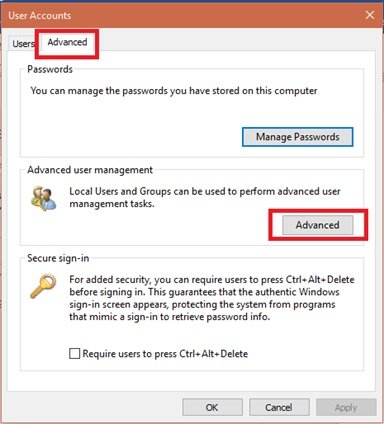
4] このアクションにより、「」が開きます。ローカル ユーザー管理ツール'
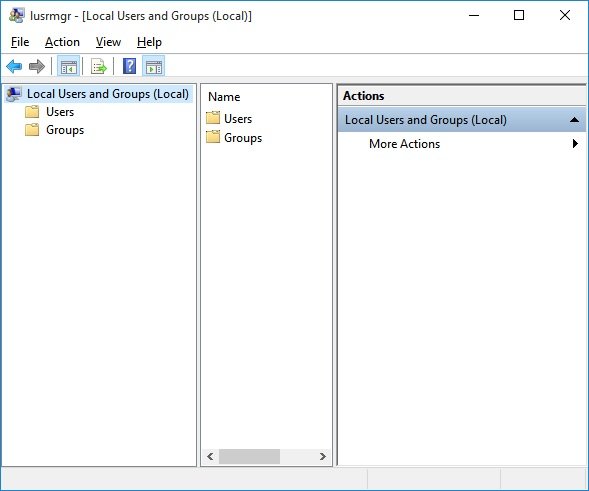
5]「開く」ユーザーフォルダー' パスワードをリセットするユーザー アカウントを探します
6]」右クリック' を選択し、'プロパティ」オプション
7]「」を選択します。ユーザーは次回ログオン時にパスワードを変更する必要がありますユーザープロパティウィンドウに「」が表示される
8] をクリックして変更を保存します。適用する'そして 'わかりました'ボタン
9]設定が完了しました!
次回、特定のターゲット ユーザーが自分のシステムにログインしようとすると、Windows によってメッセージが表示されます。サインインする前にユーザーのパスワードを変更する必要があります' パスワードを直ちに変更するよう強制します。
「」をクリックするとわかりました'Windows では、古いパスワードと新しいパスワードの両方の入力を求められます。ユーザーが必須フィールドに正常に入力すると、Windows は新しいパスワードを使用してシステムにログインできるようになります。
この方法はローカル ユーザー アカウントに対してのみ機能することに注意してください。
Windows でユーザーにパスワードの変更を強制するのは非常に簡単です。しかし、繰り返しますが、これは手動の手順であり、迅速な行動が不可欠な危険がある場合にのみ有効です。
ユーザーはパスワードを定期的に変更する必要があります。の使用有効期限ルールを備えたグループ ポリシー エディターこれらはすべてのユーザーとユーザー グループに適用されるため、うまく機能します。これらの設定により、ユーザーのアカウントのパスワードが古くなりすぎることがなくなり、リスクが軽減され、セキュリティ上の脅威にさらされる可能性が低くなります。
「サインインする前にユーザーのパスワードを変更する必要がある」を修正するにはどうすればよいですか?
このメッセージが表示された場合サインインする前にユーザーのパスワードを変更する必要があります、パスワードは管理者によってシステムに実装されている管理ポリシーであるため、変更する必要があります。このポリシーを変更したい場合は、管理者に連絡する必要があります。管理者権限がある場合は、この投稿で説明されているようにポリシー設定を変更できます。
管理者アカウントからユーザーアカウントのパスワードを変更するにはどうすればよいですか?
Windows 11/10で管理者アカウントからユーザーアカウントのパスワードを変更するには、「このPC」を右クリックして「コンピューターの管理」にアクセスし、「ローカルユーザーとグループ」を選択してユーザーを選択し、右クリックして「設定」を押します。パスワード'。コントロール パネルからの直接のパスワード変更は、管理者アカウント自体に対するものであり、他のものに対するものではないことに注意してください。





